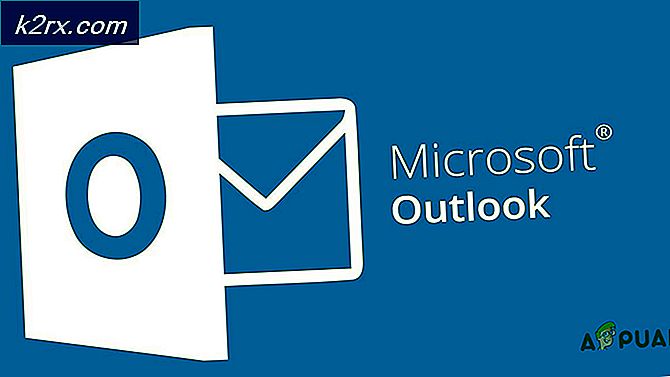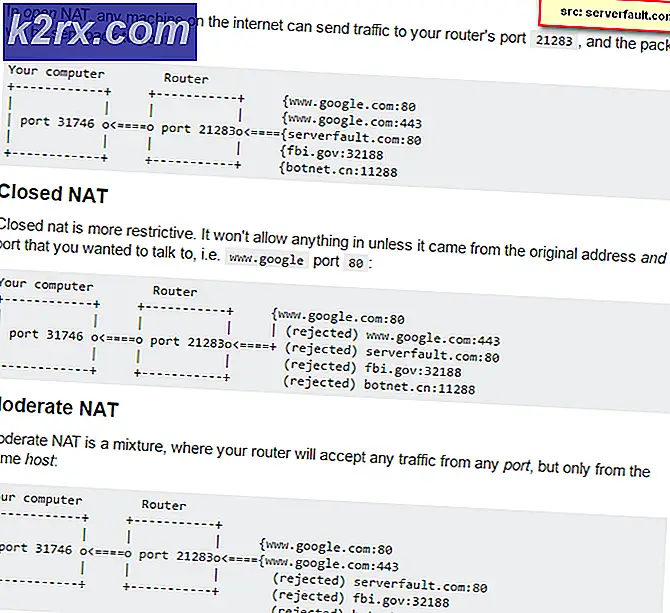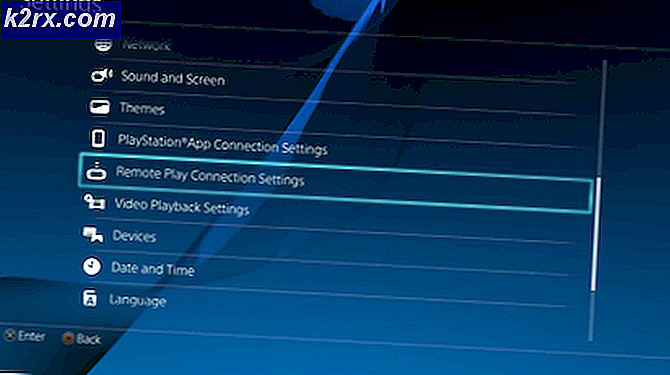Slik endrer du mappen til en stasjon, mappe eller bibliotek i Windows 10
Det er ikke noe galt med å være spesielt om hvordan Windows ser ut og oppfører seg. Du har kanskje ikke merket, men Windows 10 viser innholdet i noen mapper betydelig forskjellig fra andre mapper.
I Windows 10 er hver mappe optimalisert for en av følgende maler:
- videoer
- Bilder
- Musikk
- dokumenter
- Generelle gjenstander
Vanligvis finner Windows automatisk innholdet i en mappe og vil tilpasse seg riktig maler. Hvis en mappe inneholder blandede filer, bruker Windows malen General Items . Men hvis det er et overveldende antall filer som passer inn i en kategori, går Windows med det store flertallet.
Det gode er at du kan sette malen for en mappe manuelt. Hver mal er utformet for å imøtekomme en bestemt type fil. Elementene som påvirkes av malendringer, er tilpassede visninger, kolonner, sorteringsordrer og ulike filgrupperinger. Mappemaler har ikke forandret seg mye siden Windows XP, og trinnene med å tilpasse dem er ganske like på tvers av nye og eldre versjoner av Windows. Imidlertid er metodene nedenfor som bare testet på Windows 10.
Følg våre veiledninger nedenfor med trinnvise instruksjoner om hvordan du endrer og konfigurerer maler i Windows 10.
Metode 1: Endre maler på mapper eller stasjoner
- Åpne File Explorer og høyreklikk på mappen eller stasjonen du ønsker å redigere. Klikk på Egenskaper .
Merk: Hvis du jobber med en Windows-nettbrett, trykk lenge i stedet for høyreklikk.
PRO TIPS: Hvis problemet er med datamaskinen eller en bærbar PC / notatbok, bør du prøve å bruke Reimage Plus-programvaren som kan skanne arkiver og erstatte skadede og manglende filer. Dette fungerer i de fleste tilfeller der problemet er oppstått på grunn av systemkorrupsjon. Du kan laste ned Reimage Plus ved å klikke her- Klikk på Tilpass- fanen og velg hvilken mal du vil ha fra rullegardinmenyen. Trykk Ok for å bekrefte valget ditt.
Merk: Hvis du vil at ditt valg skal gjelde for undermapper, merker du av i boksen ved siden av. Påfør også denne malen til alle undermapper .
Metode 2: Endre malen til et bibliotek
Som standard deler alle mappene som er tilstede i et bibliotek, de samme visningsinnstillingene. Dette betyr at når du endrer malestilen til et bibliotek, vil preferansen din bli brukt på alle mappene i biblioteket.
- Åpne Filutforsker og velg biblioteket du vil redigere.
- Klikk på Administrer og velg ønsket mal fra rullegardinmenyen Optimaliser bibliotek for .
Det er alt!
PRO TIPS: Hvis problemet er med datamaskinen eller en bærbar PC / notatbok, bør du prøve å bruke Reimage Plus-programvaren som kan skanne arkiver og erstatte skadede og manglende filer. Dette fungerer i de fleste tilfeller der problemet er oppstått på grunn av systemkorrupsjon. Du kan laste ned Reimage Plus ved å klikke her